Excel: applica la formattazione condizionale alle celle vuote
Esistono due modi per applicare la formattazione condizionale alle celle vuote in Excel:
1 . Scegli Formatta solo le celle contenute nella casella Formattazione condizionale.
2 . Scegli Usa una formula per determinare quali celle formattare nella casella Formattazione condizionale.
Gli esempi seguenti mostrano come utilizzare ciascun metodo con il seguente set di dati in Excel che mostra i punti segnati da diversi giocatori di basket in diversi giochi:
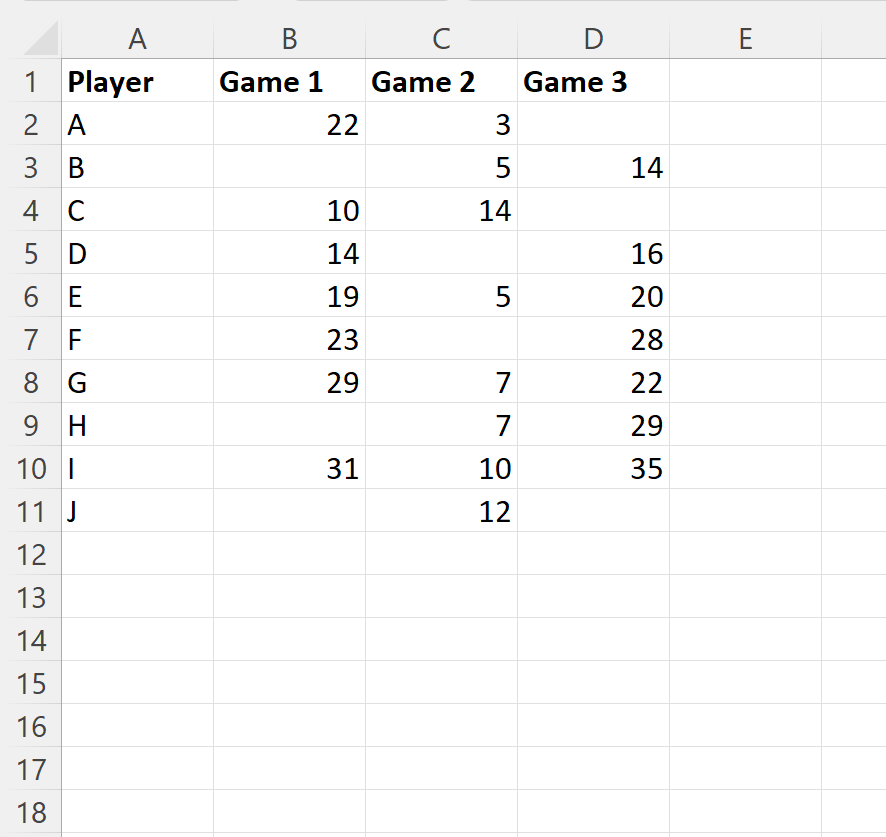
Esempio 1: evidenzia le celle vuote utilizzando “Formatta solo le celle che contengono”
Innanzitutto, evidenzia le celle nell’intervallo A2:D11 , quindi fai clic sul menu a discesa Formattazione condizionale nella scheda Home , quindi fai clic su Nuova regola :

Nella nuova finestra visualizzata, fai clic su Formatta solo le celle con , quindi fai clic sulla freccia del menu a discesa sotto Formatta solo le celle con , quindi fai clic su Spazi .
Quindi fare clic sul pulsante Formato e scegliere un colore di riempimento.
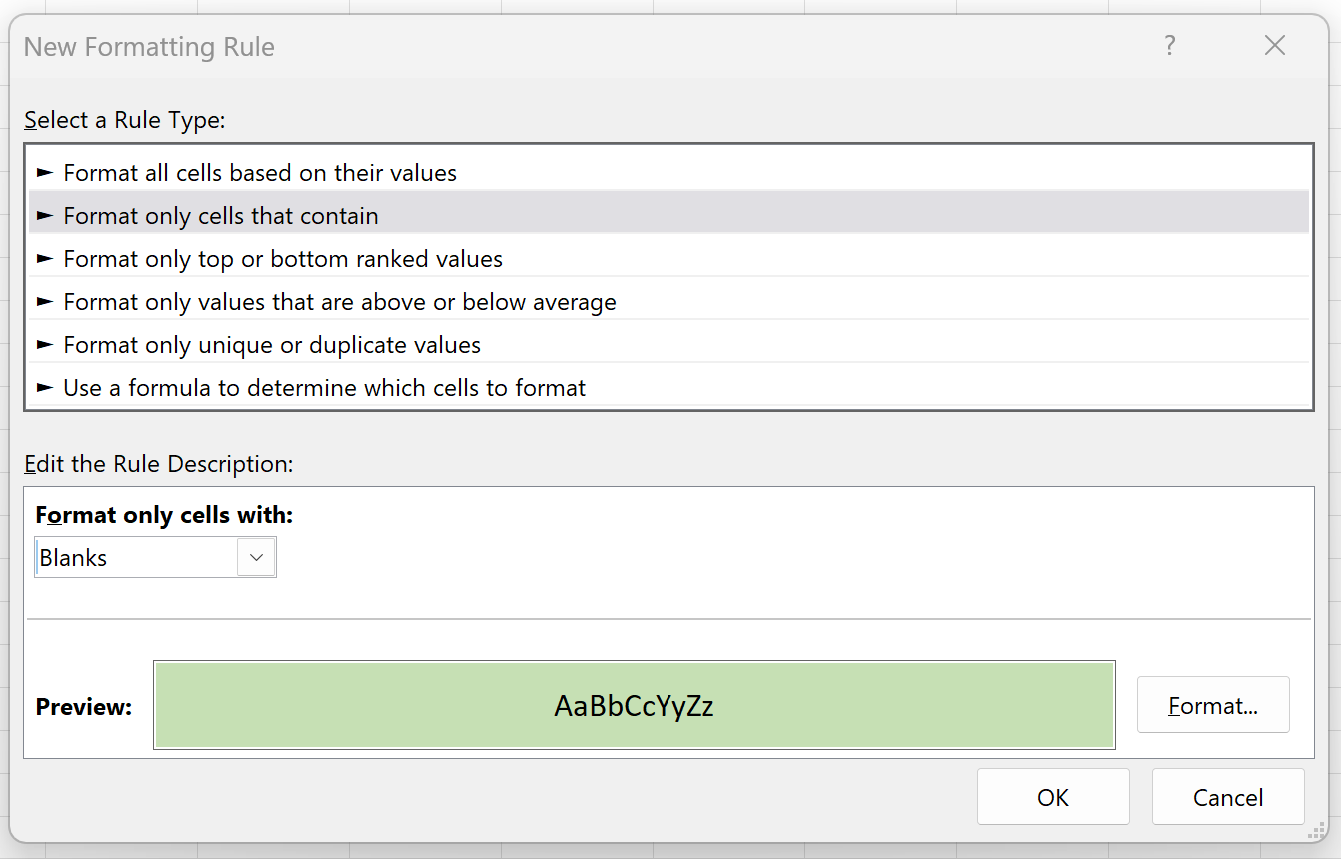
Dopo aver premuto OK , tutte le celle vuote nell’intervallo A2:D11 verranno evidenziate:
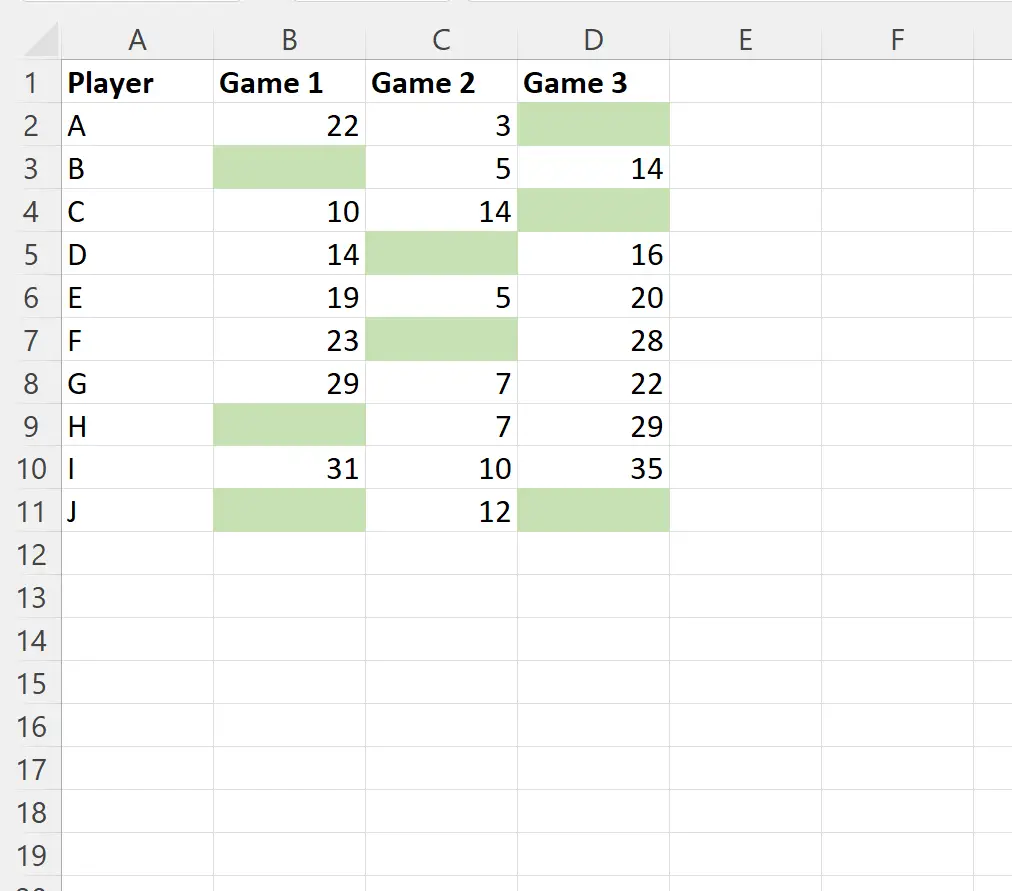
Nota : in questo esempio scegliamo di utilizzare un riempimento verde chiaro per la formattazione condizionale, ma puoi scegliere qualsiasi colore e stile desideri per la formattazione condizionale.
Esempio 2: evidenzia le celle vuote utilizzando “Utilizza una formula per determinare quali celle formattare”
Innanzitutto, evidenzia le celle nell’intervallo A2:D11 , quindi fai clic sul menu a discesa Formattazione condizionale nella scheda Home , quindi fai clic su Nuova regola :

Nella nuova finestra visualizzata, fai clic su Utilizza una formula per determinare quali celle formattare , quindi digita =ISBLANK(A2) nella casella.
Quindi fare clic sul pulsante Formato e scegliere un colore di riempimento.
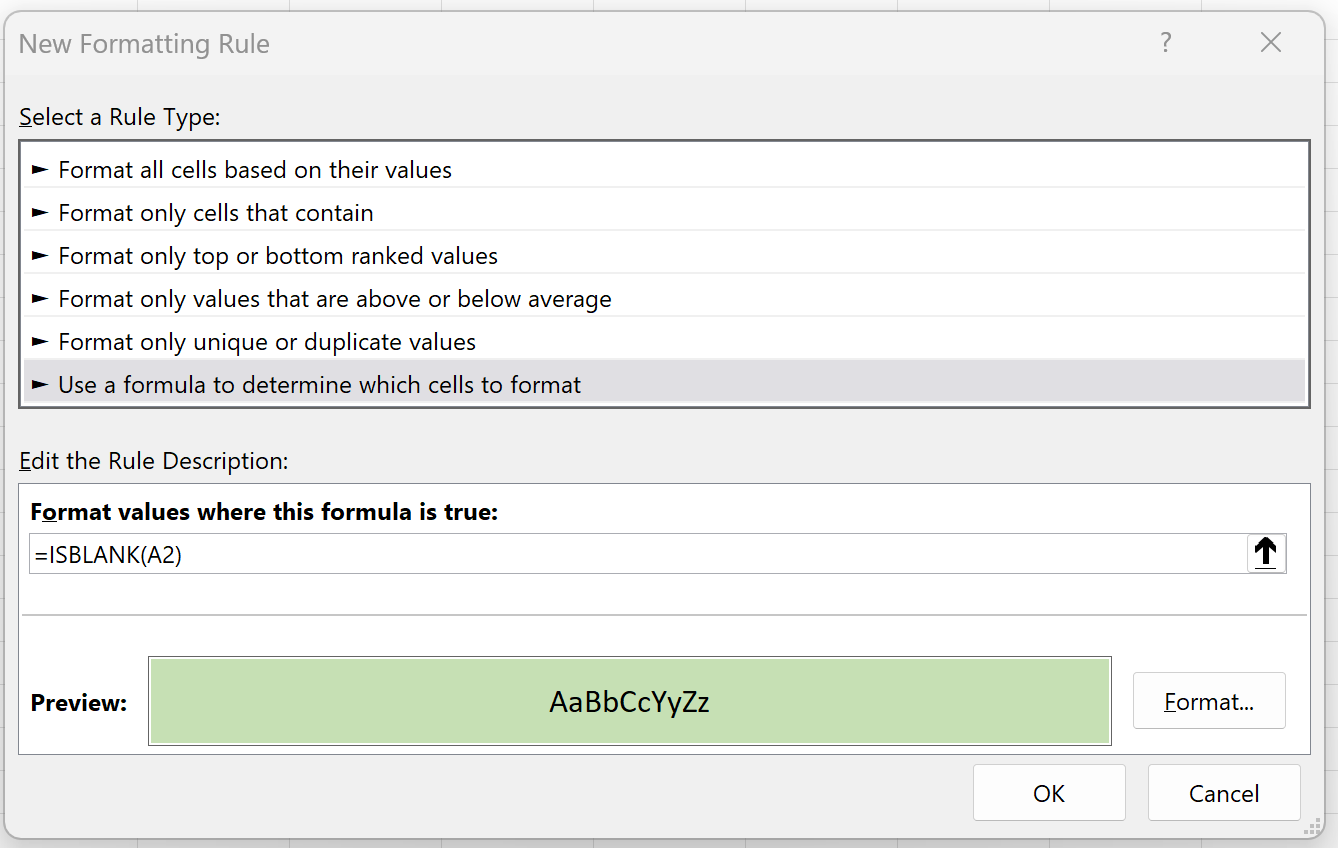
Dopo aver premuto OK , tutte le celle vuote nell’intervallo A2:D11 verranno evidenziate:
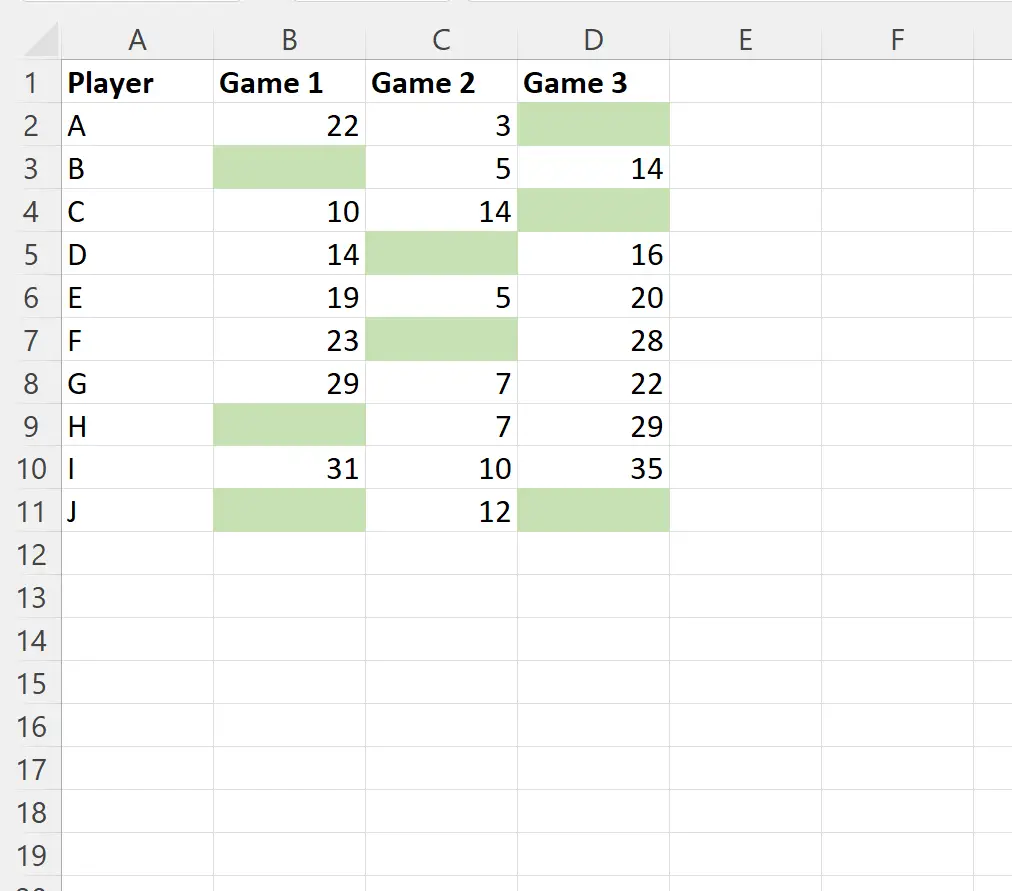
Per garantire che la formula funzioni correttamente, assicurati di utilizzare la cella nell’angolo in alto a sinistra dell’intervallo di celle nella funzione ISBLANK() .
In questo esempio, abbiamo utilizzato la cella A2 perché rappresentava la cella nell’angolo in alto a sinistra del nostro intervallo.
Risorse addizionali
I seguenti tutorial spiegano come eseguire altre attività comuni in Excel:
Excel: applica la formattazione condizionale alle date scadute
Excel: applica la formattazione condizionale se la cella è compresa tra due date
Excel: applica la formattazione condizionale in base a più condizioni